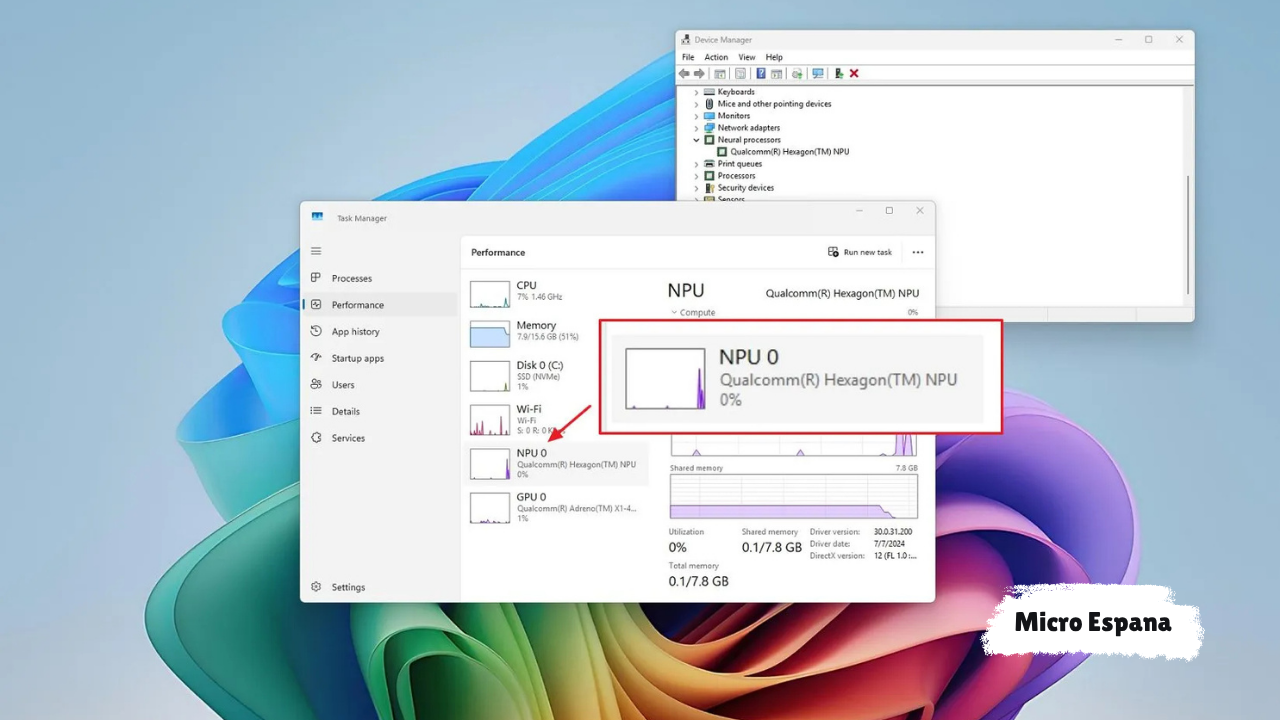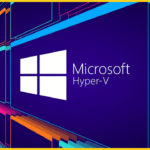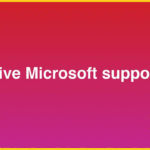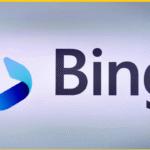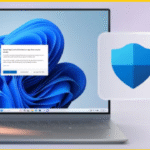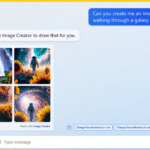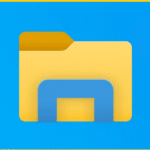La NPU, o Unidad de Procesamiento Neuronal, es un componente clave en los dispositivos modernos con Windows 11, especialmente en los equipos Copilot+ PCs. Diseñada para ejecutar tareas de inteligencia artificial (IA) de manera eficiente,
la NPU libera a la CPU y GPU de cálculos complejos, mejorando el rendimiento y la duración de la batería. Esta guía completa explica qué es la NPU, su rol en Windows 11, cómo verificar si tu PC la tiene y sus aplicacisnes prácticas en 2025. Licencia de Windows 11 Pro con descuento para estudiantes
¿Qué es una NPU?
La NPU es un procesador especializado que simula la estructura de una red neuronal humana, optimizado para operaciones matemáticas de aprendizaje profundo en IA y machine learning. A diferencia de la CPU (para tareas generales) o GPU (para gráficos), la NPU maneja billones de operaciones por segundo (TOPS) en paralelo, consumiendo menos energía.
En Windows 11, las NPUs son esenciales para funciones como traducción en tiempo real, generación de imágenes y efectos de cámara, permitiendo procesamiento local sin depender de la nube.
Por ejemplo, en los Copilot+ PCs, la NPU realiza más de 40 TOPS, acelerando tareas de IA como el reconocimiento de patrones o procesamiento de lenguaje natural.
Esto hace que Windows 11 sea más eficiente en dispositivos con chips como Qualcomm Snapdragon X Elite, Intel Core Ultra o AMD Ryzen AI, integrando la NPU con CPU y GPU para un equilibrio óptimo.
Rol de la NPU en Windows 11
En Windows 11, la NPU potencia las experiencias de IA locales, como Copilot+, donde se asignan tareas al procesador más adecuado: NPU para IA, CPU para lógica general y GPU para gráficos. Windows 11 monitorea la NPU en el Administrador de Tareas, mostrando su uso en tiempo real, lo que ayuda a gestionar recursos y energía en portátiles.
La NPU es crucial para funciones como:
- Procesamiento de IA en el dispositivo: Traducciones automáticas, generación de imágenes o análisis de voz sin enviar datos a servidores externos.
- Eficiencia energética: Reduce el consumo al manejar IA localmente, extendiendo la batería en laptops.
- Seguridad empresarial: Procesamiento en el chip asegura datos confidenciales, alineado con estándares como AES-256.
En Windows 11, la NPU se integra con el Administrador de Tareas para visualizar métricas como TOPS y uso de recursos, facilitando el diagnóstico de rendimiento en tareas de IA.

Cómo verificar si tu PC tiene NPU en Windows 11
Para confirmar la presencia de una NPU:
- Usa el Administrador de Tareas:
- Presiona Ctrl + Shift + Esc.
- Ve a la pestaña Rendimiento.
- Si hay una entrada “NPU” o “Unidad de procesamiento neuronal”, tu PC la tiene. Verás gráficos de uso y métricas como TOPS.
- Administrador de dispositivos:
- Presiona Windows + X > Administrador de dispositivos.
- Expande “Procesadores naturales” o “Neural Processing Units”. Si aparece, confirma la NPU.
- Especificaciones del procesador:
- Usa CPU-Z o consulta el sitio del fabricante (Intel, AMD, Qualcomm) para verificar si tu CPU incluye NPU (por ejemplo, Intel Core Ultra o AMD Ryzen AI).
| Método | Pasos | Resultado |
|---|---|---|
| Administrador de Tareas | Ctrl + Shift + Esc > Rendimiento | Gráfico de uso NPU |
| Administrador de dispositivos | Windows + X > Administrador | Entrada “NPU” |
| CPU-Z | Descarga y ejecuta | Detalles del procesador |
Ejemplo: En un portátil con Intel Core Ultra 7, el Administrador de Tareas muestra la NPU consumiendo recursos durante tareas de IA como traducción en vivo.
Aplicaciones de la NPU en Windows 11
La NPU acelera funciones de IA en Windows 11, especialmente en Copilot+ PCs:
- Traducciones en tiempo real: Procesa audio/video para subtítulos en 44 idiomas, con control de opacidad.
- Generación de imágenes: Crea arte con descripciones textuales usando DALL-E, optimizado para NPU.
- Efectos de cámara: Mejora videollamadas con fondos virtuales o filtros, procesados localmente.
- Windows ML: Framework para desarrolladores que usa la NPU para apps de IA eficientes.
En Windows 11, la NPU trabaja en conjunto con CPU y GPU, asignando tareas automáticamente para un rendimiento equilibrado.
Beneficios de la NPU
- Eficiencia: Realiza operaciones de IA con menor consumo de energía que CPU/GPU.
- Privacidad: Procesamiento local evita enviar datos a la nube.
- Velocidad: Billones de TOPS permiten respuestas en tiempo real.
- Compatibilidad: Integrada en chips modernos como Snapdragon X Elite o Intel Core Ultra.
| Beneficio | Ejemplo | Ventaja |
|---|---|---|
| Eficiencia | Traducción local | Mayor batería |
| Privacidad | Sin datos en nube | Seguridad |
| Velocidad | Generación de imágenes | Respuestas rápidas |
Limitaciones de la NPU en Windows 11
- Hardware requerido: Solo en Copilot+ PCs con NPU >40 TOPS (no en todos los Windows 11).
- Funciones exclusivas: Recall o Copilot Vision limitadas a equipos compatibles.
- Consumo inicial: Indexación o aprendizaje de IA puede ralentizar el PC temporalmente.
Ejemplo: En un PC sin NPU, funciones como Subtítulos en vivo usan CPU, reduciendo batería.
Consejos para usar la NPU en Windows 11
- Verifica tu hardware: Usa el Administrador de Tareas o CPU-Z para confirmar NPU.
- Actualiza Windows: Mantén Windows 11 al día para optimizaciones de NPU (24H2+).
- Prueba funciones de IA: Activa Copilot en la barra de tareas para tareas locales.
- Monitorea recursos: En Administrador de Tareas, observa el uso de NPU durante IA.
- Optimiza batería: En portátiles, prioriza tareas de NPU para ahorrar energía.
Ejemplo: Usa “Hey Copilot” para traducción en vivo durante una videollamada, procesada en la NPU para eficiencia.
Conclusión
La NPU en Windows 11 es un procesador especializado para IA, liberando CPU/GPU para tareas generales y mejorando eficiencia y privacidad. En Copilot+ PCs, acelera funciones como traducción en tiempo real y generación de imágenes. Verifícala en Administrador de Tareas o Administrador de dispositivos, y actualiza tu sistema para aprovecharla. En 2025, con el fin del soporte de Windows 10, la NPU es clave para experiencias de IA locales.
Preguntas frecuentes
¿Funciona en Windows 10?
Limitado; NPU es optimizada para Windows 11 Copilot+.
¿Cómo sé si mi PC tiene NPU?
Abre Administrador de Tareas > Rendimiento; busca “NPU” o verifica con CPU-Z.
¿Qué TOPS necesita una NPU?
Mínimo 40 TOPS para Copilot+ PCs en Windows 11.
¿La NPU consume mucha batería?
No, es eficiente; procesa IA localmente, ahorrando energía vs. CPU/GPU.